En este tutorial te mostraremos como puedes formatear un móvil Android o iPhone con varios procedimientos sencillos. Si no tienes ni idea de lo que estoy hablando, no te preocupes, que a continuación te explicaremos en breves palabras todo lo que necesitas saber sobre esto.
¿Qué es ‘formatear un móvil’?
Formatear un móvil es el proceso de eliminación de todo el contenido que se encuentre en una unidad de almacenamiento, como es el caso de su memoria.
Cabe destacar que el formatear un móvil también se le conoce como “restaurar de fábrica”. Esto se debe a que su configuración vuelve a hacer la de un teléfono nuevo de paquete, en donde su desempeño mejora de manera inmediata, eliminando por completo el contenido que esté afectando tu teléfono o simplemente los archivos que no vayas a utilizar.
¿Para qué sirve formatear un móvil?
Puedes formatear tu teléfono por varias razones. Por ejemplo, puedes hacerlo para liberar la memoria mucho más rápidamente, en vez de estar eliminando las fotos, vídeos, o apps una a una; pero también para solventar cualquier problema que estés teniendo con el mismo. Además de esto, si estás pensando en vender el equipo, es una buena idea formatear el móvil.
¿Cuánto tarda en formatear un móvil?
El tiempo que tarda en formatear un móvil es variable, puede durar en algunos casos un par de minutos mientras que en otras varias horas, esto se debe a diversos factores y al método en que has decidido realizarlo.
Si decides formatear tu móvil desde el modo “recovery”, tarda entre 1 a 4 minutos incluyendo el tiempo de arranque que pueda alargarse más de lo normal. Lo que si debes tener en cuenta y es de gran importancia, es que al momento de realizar este proceso debes tener tu teléfono cargado, por lo menos en 60%.
En cambio si vas a formatear tu móvil desde PC, puede tardar unos 45 minutos aproximadamente. Como les dije anteriormente estos tiempos pueden variar.
¿Cómo formatear un móvil?
Existen distintas maneras para formatear un móvil y todas ellas dependerán de tu sistema operativo y de lo que puedas hacer con el mismo. Aquí podrás conocer de manera general, para que tú proceso sea lo más fácil y rápido posible.
¿Cómo formatear un Android?
Con Android tienes diferentes maneras de restablecer el móvil a sus origenes. Si el dispositivo está operacional, lo podrás hacer desde los ajustes. Sin embargo, si por alguna razón no puedes acceder a las opciones desde el móvil, podrás hacerlo también desde el menú de Recovery o desde el PC.
Formatear un Android desde los Ajustes
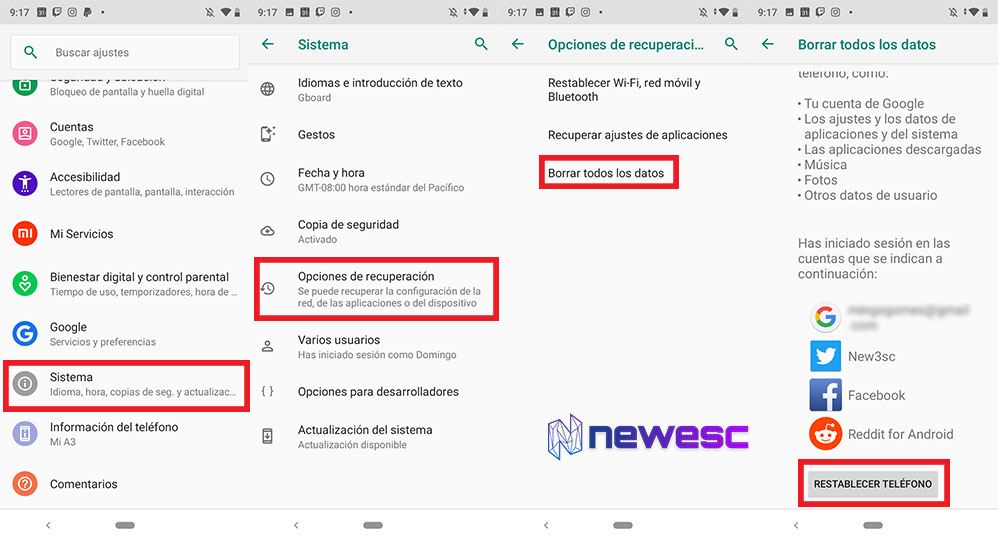
Esta opción nos permite de manera directa entrar en los ajuste del sistema operativo, siempre teniendo en cuenta que el objetivo es eliminar todos los datos que se encuentren en el almacenamiento interno de tu Android, sin tomar en cuenta los que se encuentran en la nube o los ajustes de tu cuenta en google.
Los pasos para formatear tu Android son los siguientes:
- Entra en la app “Ajustes” y selecciona la categoría “Sistema”.
- Dirígete al menú “Opciones de recuperación” y procede a “Borrar todos los datos”.
- Lee cuidadosamente las instrucciones, y cuando ya estés seguro de realizar este proceso, presiona sobre el botón “Restablecer teléfono”.
El nombre del menú puede variar dependiendo del fabricante y la ROM que esté instalada. De todas formas, desde Ajustes, podrás encontrar siempre la opción de “Restablecer” si utilizas el buscador.
Formatear un Android desde el Recovery
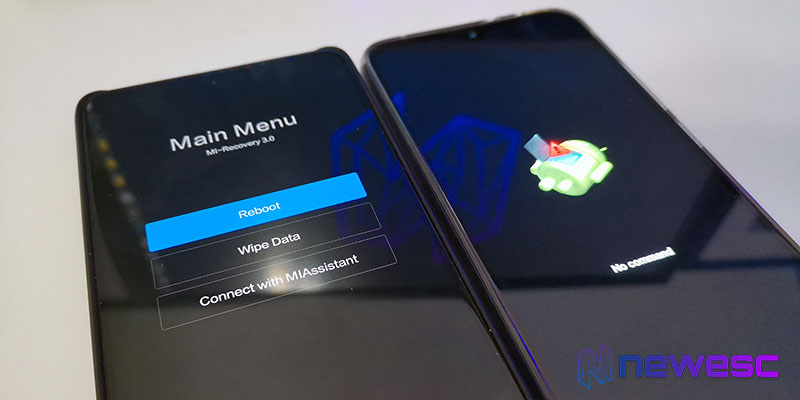
Este procedimiento es similar al anterior, lo que varía es que en esta oportunidad puedes elegir si deseas eliminar o no los datos del usuario como las imágenes, los videos y las fotos. Para lograrlo, debes seguir los siguientes pasos:
- Ingresa al menú recovery. Dependiendo del teléfono, puedes presionar las teclas “Subir volumen y Encendido” al mismo tiempo con el teléfono apagado.
- Elige la opción “Wipe data/Factory reset”, a través de las teclas de volumen puedes moverte por el menú y seleccionas con el botón de encendido.
- Acepta el procedimiento y espera a que complete con éxito.
Nota: El menú puede variar como has visto en la imagen anterior, pero no solo eso, sino que dependiendo del fabricante y el sistema que lleve instalado, esta opción puede ni existir.
Formatear un Android desde PC con ADB y FastBoot
Te recomiendo esta opción si tu pantalla está rota o no funciona, si no sabes las combinaciones de los botones específicos para realizar los procedimientos anteriores o simplemente no sirven las teclas que se deben usar. A continuación los pasos para formatear un Android desde una PC utilizando los programas ADB y FastBoot:
- Lo primero que debes hacer es instalar estos drivers.
- El dispositivo debe encontrarse en el modo fastboot, para lograrlo, con el teléfono apagado, debes presionar de manera simultánea los botones de bajar volumen y encendido.
- Conecta tu Android al PC con un cable USB hasta que se complete la instalación de los drivers.
- Luego descarga la herramienta ADB y FastBoot y ingresa los comandos para comenzar con el procedimiento de restauración de fábrica desde la PC.
Fastboot erase cache
El cual se encarga de borrar la caché, generalmente solventando el problema sin tener que resetear el teléfono.
Fastboot reboot
Para que reinicie el celular en modo normal
Si luego de probar los comandos anteriores, el problema persiste, intenta con los siguientes:
“Fastboot erase userdata”
Para que el dispositivo se restaure de fabrica.
“Fastboot reboot”
Reinicia tu móvil.
Formatear un Android desde PC con Universal ADB Helper (root)
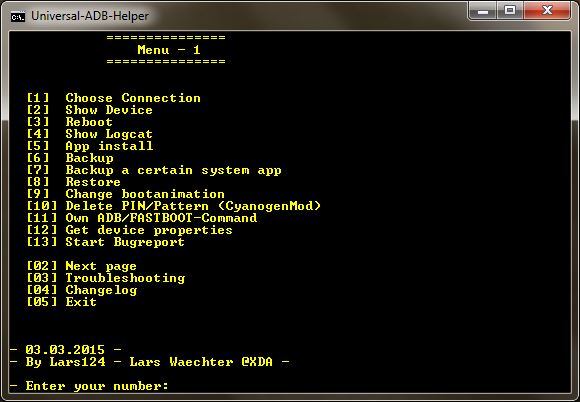
Si decides realizarlo por este medio, te cuento que es muy sencillo, lo primero que debes hacer es conectar tu Android encendido al ordenador por medio del cable USB. Esperas hasta que se complete la instalación de los drivers que estaban previamente descargados.
Ejecuta la herramienta Universal ADB Helper, presiona la opción “Reboot” y después “Bootloader”. Como ya se encuentra tu teléfono en este modo, se procede a elegir la opción “Factory Reset” vía Fastboot.
Se recomienda utilizar esta herramienta con el teléfono en modo de funcionamiento normal, es decir, con la depuración USB activada. En caso de no ser posible que tu Android inicie en modo bootloader, debes conectarte utilizando el cable USB, adentro de este Helper, debes presionar el número 9 con la intención de probar si la opción de “Factory Reset” se encuentre activa.
¿Cómo formatear un iPhone?
El procedimiento para formatear un iPhone con iOS, varía un poco con respecto al de Android que explicamos anteriormente, ya que debe realizarse desde iTunes.
Formatear un iPhone desde iTunes
- Entra en la app de Ajustes, presiona iCloud, luego Buscar mi iPhone y procede a desactivar la opción, de inmediato se te pedirá la clave de Apple ID, la cual te permite completar con este proceso.
- Mediante el cable USB, debes conectar tu dispositivo iOS a cualquier ordenador para poder acceder a la aplicación de iTunes. Encontrarás la opción “Restaurar” que puede venir acompañado de “Restaurar iPhone”, “Restaurar iPad” o “Restaurar iPod Touch”.
- En el momento en que se encuentre en el proceso de restauración, iTunes descargará de manera automática la versión de iOS que corresponda para luego reinstalar el sistema operativo de tu dispositivo.
- Es importante que recuerdes que este proceso elimina por completo los datos que tenías almacenado en tu teléfono, desde tus contactos, mensajes, nota de voz, fotos hasta tus aplicaciones, es por ello que te recomendamos hacer una copia de seguridad antes de que decidas empezar.
- Luego de transcurrido el proceso de restauración, se reiniciará tu teléfono y te enviará al menú de configuración inicial donde podrás verificar que tu Smartphone iOS estará en las mismas condiciones que uno nuevo de paquete.
Fuente – Apple
Ahora bien, ya has verificado que formatear un iOS, un iPad o un iPod Touch, resulta ser muy sencillo y rápido, así que no te preocupes por cómo hacer este procedimiento, solo piensa en que vas a liberar el espacio necesario para que tu dispositivo tenga un desahogo en cuanto a espacio se refiere.
Otra de las maneras para restaurar un dispositivo es a través de una copia de seguridad que exista en iCloud, a continuación conocerás como hacerlo.
Formatear un iPhone desde un respaldo de iCloud
Para restaurar información en tu dispositivo iOS a través de un respaldo de iCloud, debes realizar los siguientes pasos:
- Dirígete a “Configuración” en tu dispositivo iOS o iPadOS, presiona “General” y luego “Actualización de sotfware”
- Debes asegurarte de realizar un respaldo reciente desde el que puedas restaurar, para ello, ve a “Configuración” coloca tu nombre, luego presiona en “iCloud” en “Administrar almacenamiento” y por último en “Respaldos”. Para ver la fecha y el tamaño del último respaldo que se encuentra registrado, debes tocar un dispositivo en la lista de Respaldos.
- Para continuar con este procedimiento, vuelve a “Configuración” presiona “General”, luego en “Restablecer” para finalmente tocar “Borrar todos los contenidos y configuración”.
- Ubicados en la pantalla Apps y Datos, presiona “Restaurar a partir de un respaldo iCloud” para luego iniciar sesión con tu Apple ID.
- Selecciona “Respaldo” y elige una de las opciones que te muestra la lista de respaldos que se encuentran disponibles en iCloud.
Si cuentas con un dispositivo totalmente nuevo y deseas configurar a partir de un respaldo iCloud, entonces debes realizar estos 3 pasos:
- Debes encender tu dispositivo iOS o iPadOS.
- Presiona “Restaurar a partir de un respaldo iCloud” que se encuentra en la pantalla Apps y Datos, luego inicia sesión desde tu Apple ID.
- Selecciona “Respaldo” y presiona una de las opciones que muestra la lista de respaldos que se encuentra disponibles en iCloud.
Fuente – Apple
Esperamos haberte ayudado con este tutorial. Si tienes alguna duda sobre cómo formatear tu dispositivo, deja un comentario para que te podamos ayudar.
[ratings]